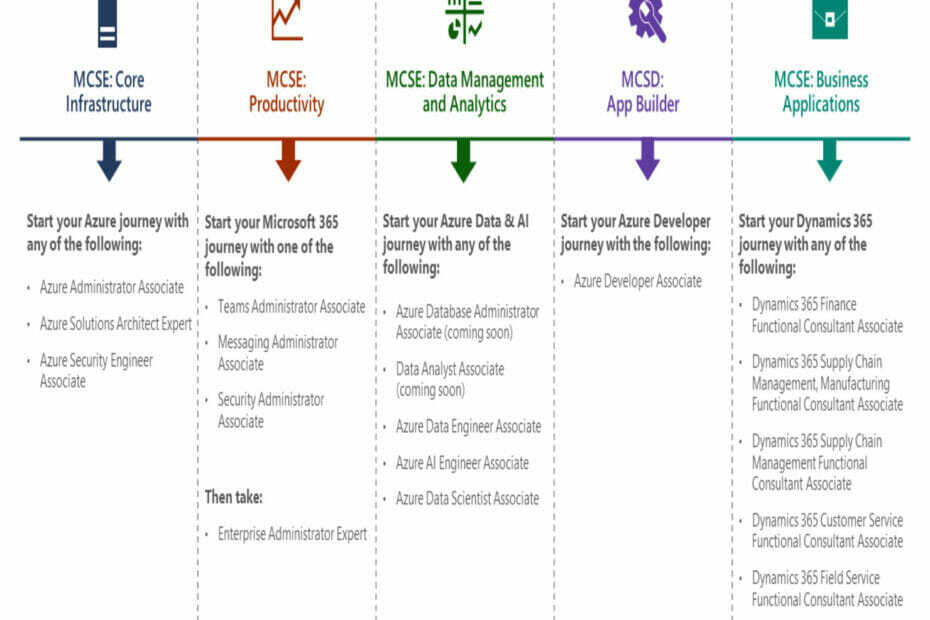- Sie können ein Live-Hintergrundbild auf Ihren Windows 11-PC anwenden.
- Dazu muss auch Software von Drittanbietern installert werden, da es noch keine integrierte Option gibt.
- Folgen Sie unserer Anleitung und Sie sind im Handumdrehen fertig.

XInstallieren Sie, indem Sie auf die Lejupielādes datums, noklikšķiniet
- Laden Sie Fortect herunter un instalēšana Sie es auf Ihrem PC.
- Starten Sie das Tool und starten Sie den Scanvorgang.
- Klicken Sie mit der rechten Maustaste auf Reparieren, und beheben Sie das Problem innerhalb weniger Minuten.
- 0 Leser haben Fortect in diesem Monat bereits heruntergeladen
Sind Sie von Ihrem regulären Hintergrundbild gelangweilt und möchten es gerne ein wenig verändern? Sag nichts mehr!
Falls Sie es noch nicht wussten: Es gibt eine Möglichkeit, tatsächlich ein Live-Hintergrundbild für Ihr Windows 11-Gerät festzulegen, wie Sie es zuvor mit Windows 10 getan haben.
Dies ist jedoch keine Betriebssystemoption und Sie müssen sich Software von Drittanbietern besorgen, damit es funktioniert.

Surfen Sie mit erhöhten Sicherheitsprotokollen von mehreren Geräten aus im Internet.
4.9/5
Nimm es jetzt►

Greifen Sie weltweit mit der schnellsten Geschwindigkeit auf Inhalte zu.
4.7/5
Nimm es jetzt►

Stellen Sie eine Verbindung zu Tausenden von Servern her, um konsistentes, nahtloses Surfen zu ermöglichen.
4.6/5
Nimm es jetzt►
Vai operētājsistēmā Windows 11 var izmantot Hintergrundbild festlegen?
Pašlaik savā Windows 11 ierīcē varat iestatīt tikai tiešo fona tapeti, izmantojot trešās puses lietotni Lively Wallpaper. Varat atlasīt kādu no lietotnē pieejamajiem noklusējuma tiešraides fona attēliem, ko izmantot kā darbvirsmas fonu.rnrnThat Iedziļināsimies tajā un parādīsim, kādi soļi ir jāveic, lai šī lieta izdotos pareizi.
1. u003cspanu003eLejupielādēt u003c/spanu003eu003cstrongu003eLively Walpaperu003c/strongu003eu003cspanu003e vai nu no u003c/spanu003eu003ca href=u0022 https://rocksdanister.github.io/lively/u0022u003eofficial pageu003c/au003eu003cspanu003e vai u003c/spanu003eMicrosoft Store.
2. u003cstrongu003eInstallu003c/strongu003eu003cspanu003e Dzīvīgs fona attēls jūsu ierīcē.u003c/spanu003e
3. Openu003cspanu003e app.u003c/spanu003e
4. Dodieties uz vietni u003cstrongu003eLibraryu003c/strongu003e.
5. Su003cspanu003eizvēlieties vienu no esošajām tiešsaistes fona tapetēm.u003c/spanu003e
6. Noklikšķiniet uz trīspunktu pogas, lai atvērtu izvēlni.
7. Tiks parādītas vairākas opcijas. Atlasiet u003cstrongu003eSet as Wallpaperu003c/strongu003e.
8. Atlasītā tiešsaistes fona tapete tagad ir jūsu darbvirsmā.
- Vollständige Anleitung zum Herunterladen von Windows 11
- Geschützt: (DeepL)Microsoft patents: Ein virtuelles Ich auf Basis des menschlichen Körpers generieren
- Geschützt: (GT) Microsoft patents: Erzeugen Sie ein virtuelles Selbst basierend auf Ihrem menschlichen Körper
- Die besten Equalizer-Einstellungen für Spiele, die Sie im Jahr 2023 verwenden sollten
Diese Schritte sind im Grunde das, was Sie tun müssen, um ein Live-Animationshintergrundbild zu erhalten, auch wenn Sie Windows 11 verwenden.
Es handelt sich um einen relativ einfachen Vorgang, der jedoch einige Minuten Ihrer Zeit in Anspruch nehmen wird. Daher ist es am besten, wenn Sie es nicht versuchen, während Sie in Eile sind.
Das Wichtigste zuerst: Wie oben erwähnt, müssen Sie Lively Wallpaper herunterladen und installeren. Sie können dies direkt auf ihrer Website tun oder es auch im Windows 11 Store finden.
Vai varat izmantot lietotnes Live-Hintergründe hinzufügen?
Wir wissen, dass es schwierig ist, es allen recht zu machen. Wenn Sie arī mit der aktuellen Auswahl der Entwickler überhaupt nicht zufrieden sind, können Sie mit nur wenigen Klicks weitere Hintergrundbilder hinzufügen. Viņam ir:
- Drücken Sie in der Lively Wallpaper-App die Plus-garša.

- Wenn sich die Datei, die Sie hinzufügen möchten, bereits auf Ihrem PC befindet, klicken Sie auf die Schaltfläche "Durchsuchen".

- Wenn Sie aus Ihrem Lieblings video auf YouTube ein Live-Hintergrundbild erstellen möchten, kopieren Sie die URL des Videos und fügen Sie sie hier ein.

- Wenn Sie auf die Schaltfläche "Weitere Hintergrundbilder" klicken, werden Sie zum Subreddit “Lively Walppaper” tīmekļa vietne.

Sie können auch bestimmte Aspekte Ihres neuen Live-Hintergrundbilds optimieren, z. B. Sāttigung, Farbton, Helligkeit, Kontrast, Gamma vai Geschwindigkeit. Wie kannst du das machen, fragst du?
Na ja, einfacher als man denkt. Klicken Sie in der Lively Wallpaper-App einfach mit der rechten Maustaste auf ein beliebiges Hintergrundbild und wählen Sie Anpassen.

Anschließend erscheint ein Dropdown-Menü mit allen oben genannten Optionen und Sie können die gewünschten Änderungen vornehmen.

Losgeta! Jetzt können Sie Ihr erstes Live-Hintergrundbild für Windows 11 einrichten. Das sind großartige Neuigkeiten für viele Early Adopters, da sie nicht sicher waren, ob diese Software auch mit dem neuen Betriebssystem kompatibel sein wird.
Kara dieser Artikel hilfreich? Lassen Sie es uns im Kommentarbereich unten wissen.